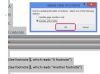Cara Menempatkan Gambar di Atas Video di Windows Movie Maker
Kredit Gambar: AntonioGuillem/iStock/Getty Images
Anda dapat mengimpor foto atau file gambar ke Windows Movie Maker dan menempatkannya di atas video menggunakan fitur garis waktu perangkat lunak. Ini memungkinkan Anda untuk menyesuaikan video Anda dengan gambar, yang akan memudar di atas rekaman video Anda. Anda dapat menggunakan Windows Movie Maker untuk memilih titik sebelum, sesudah, atau di antara file video untuk menampilkan gambar. Anda juga dapat mengedit jumlah waktu gambar akan ditampilkan selama klip video Anda.
Langkah 1
Luncurkan Windows Movie Maker di komputer Anda.
Video Hari Ini
Langkah 2
Klik "Impor Video" untuk menelusuri komputer Anda untuk video, dan kemudian klik dua kali file untuk mengimpornya ke Windows Movie Maker.
Langkah 3
Klik "Impor Gambar" untuk menelusuri komputer Anda untuk gambar, dan kemudian klik dua kali file gambar untuk mengimpornya.
Langkah 4
Klik pada klip video yang diimpor, tahan tombol mouse dan seret ke garis waktu "Video" di bagian bawah layar. Anda akan melihat klip video muncul di timeline.
Langkah 5
Klik pada gambar, tahan tombol mouse dan seret ke garis waktu di belakang video. Gambar akan ditampilkan sebagai thumbnail di timeline.
Langkah 6
Klik pada gambar dan seret ke kiri hingga tumpang tindih dengan akhir klip video. Gambar perlahan akan memudar di atas video Anda.
Langkah 7
Klik "File," lalu pilih file "Simpan Film" untuk menyimpan film yang diedit ke komputer Anda.
Tip
Anda dapat membuat gambar muncul sebelum video dengan menyeret gambar mini gambar dan meletakkannya di depan video di garis waktu.
Anda hanya dapat menerapkan gambar ke area awal atau akhir video. Anda mungkin perlu memotong video menjadi beberapa bagian jika Anda ingin menempatkan gambar di tengah.
Anda dapat menyesuaikan jumlah waktu tampilan gambar dengan mengklik tepi kanan gambar mini gambar dan menyeret tepi gambar kecil ke kiri atau kanan di timeline.